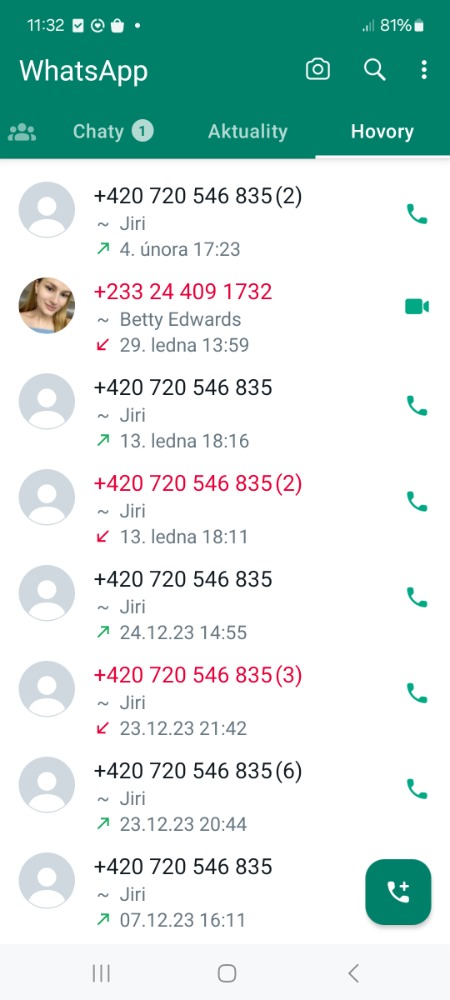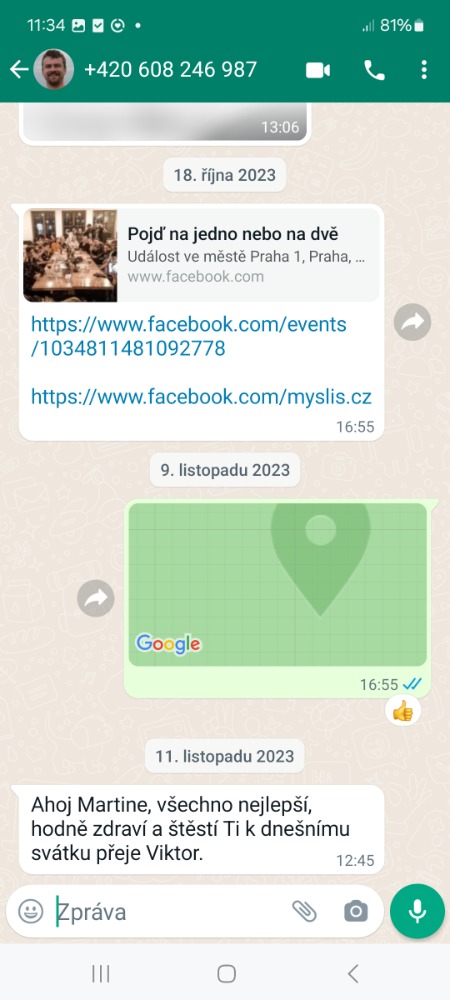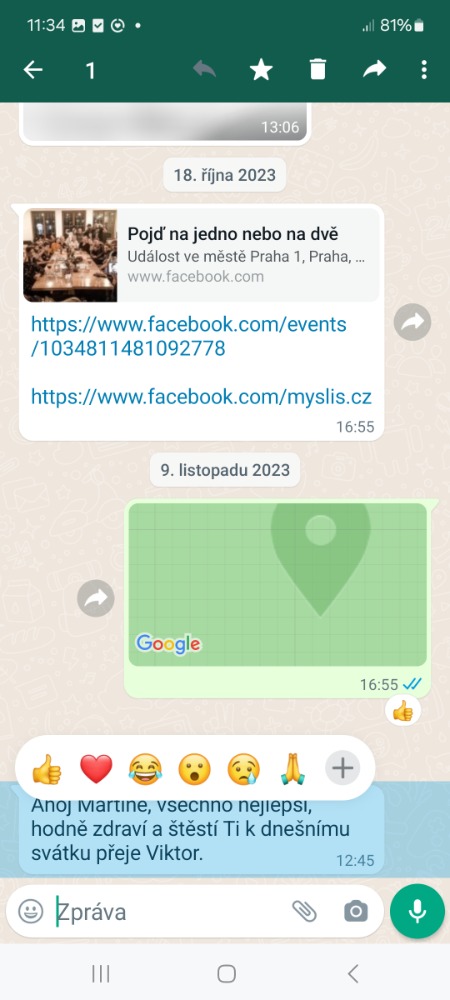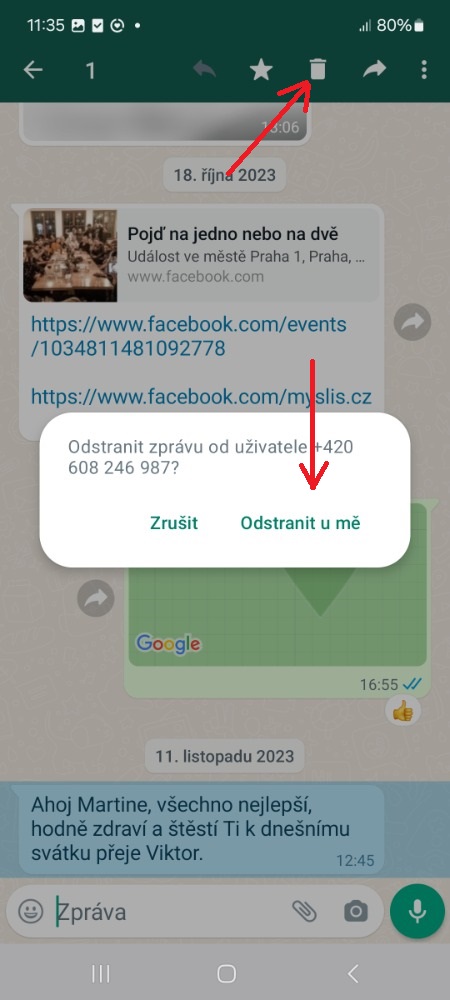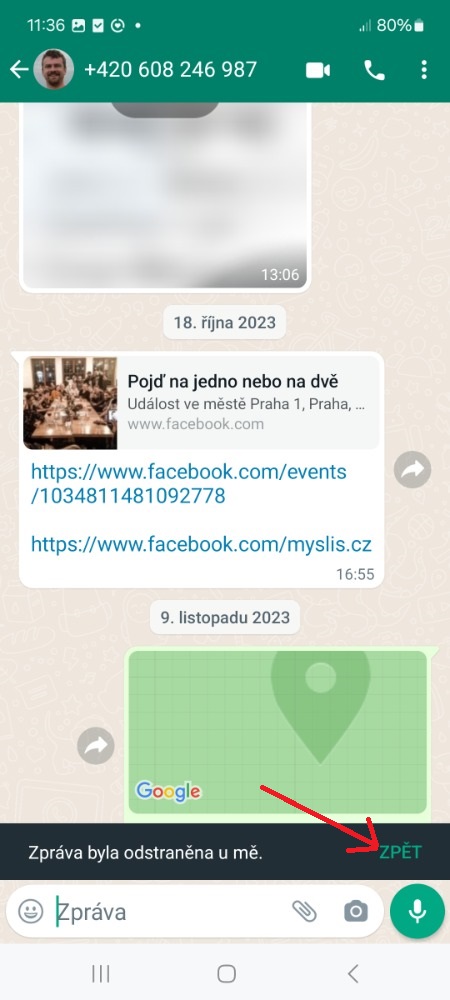WhatsApp သည် ကမ္ဘာတစ်ဝှမ်းတွင် ရေပန်းအစားဆုံး instant messaging application များထဲမှ တစ်ခုဖြစ်ပြီး သုံးစွဲသူများစွာ၏ဘဝတွင် ၎င်းတို့အနီးအနားရှိသူများနှင့် ဆက်သွယ်ရာတွင် အရေးပါသောအခန်းမှ ပါဝင်ပါသည်။ သို့သော်၊ သင်သည် များစွာသောအက်ပ်များနှင့် စကားစမြည်များကြားတွင် အပြန်ပြန်အလှန်လှန်ပြောင်းသည့်အခါ၊ WhatsApp မက်ဆေ့ချ်အချို့ကို မတော်တဆ ဖျက်ပစ်ရန် အလွန်လွယ်ကူပါသည်။ ကံကောင်းစွာဖြင့်၊ အပလီကေးရှင်းသည် ဖျက်လိုက်သော မက်ဆေ့ဂျ်ကို ပြန်လည်ရယူရန် အသုံးဝင်သောလှည့်ကွက်ကို ပေးဆောင်သည်။
သင့်စမတ်ဖုန်းပေါ်ရှိ WhatsApp မက်ဆေ့ခ်ျကို ဖျက်လိုက်ပါ။ Androidသင်သည် ၎င်းတို့ကို အလွန်လွယ်ကူစွာ ပြန်လည်ရယူနိုင်သည်။ ဤအဆင့်များကိုသာ လိုက်နာပါ-
- သင်နှစ်သက်ရာ WhatsApp ချတ်သို့သွားပါ။
- သင်ဖျက်လိုသော မက်ဆေ့ချ်ပေါ်တွင် ကြာကြာထိပုတ်ပါ။
- ရွေးချယ်ခွင့်ကို အသုံးပြု၍ မက်ဆေ့ချ်ကို မတော်တဆ ဖျက်လိုက်သောအခါ၊ ငါ့ထံမှ ဖျက်ပါ။စခရင်၏ညာဘက်အောက်ခြေတွင် ခလုတ်တစ်ခုပေါ်လာပါမည်။ ကျော။
- "Back" ကိုနှိပ်ပြီး ဖျက်လိုက်သောစာတိုကို ထိုချတ်တွင် ပြန်လည်ရရှိပါမည်။
မက်ဆေ့ချ်များစွာကို တစ်ပြိုင်နက်ဖျက်ရန် Delete with me ရွေးချယ်မှုကို သင်အသုံးပြုသောအခါ၊ Undo option သည် စကားဝိုင်းအတွင်းရှိ ဖျက်လိုက်သောစာသားအားလုံးကို ပြန်ယူလာမည်ဖြစ်သည်။ မက်ဆေ့ချ်ပြန်လည်ရယူခြင်းအင်္ဂါရပ်သည် ဤရွေးချယ်မှုအတွက်သာအလုပ်လုပ်သည်၊ အားလုံးကို ဖျက်ရန်ရွေးချယ်မှုအတွက်မဟုတ်ဘဲ ၎င်းကိုထည့်သွင်းသင့်သည်။ ထို့အပြင် အလားတူလှည့်ကွက်သည် ဓာတ်ပုံများ၊ ဗီဒီယိုများနှင့် စာရွက်စာတမ်းများကဲ့သို့သော အခြားမီဒီယာအမျိုးအစားများအတွက် အဆင်ပြေကြောင်း ထပ်ပြောကြပါစို့။